Cách định dạng số trong Excel chi tiết nhất
Mục lục nội dung

Để định dạng số trong Excel, bạn chọn vùng /ô cần định dạng, mở cửa sổ Format Cells bằng cách trên thẻ Home, nhấp vào mũi tên ở ô Number.
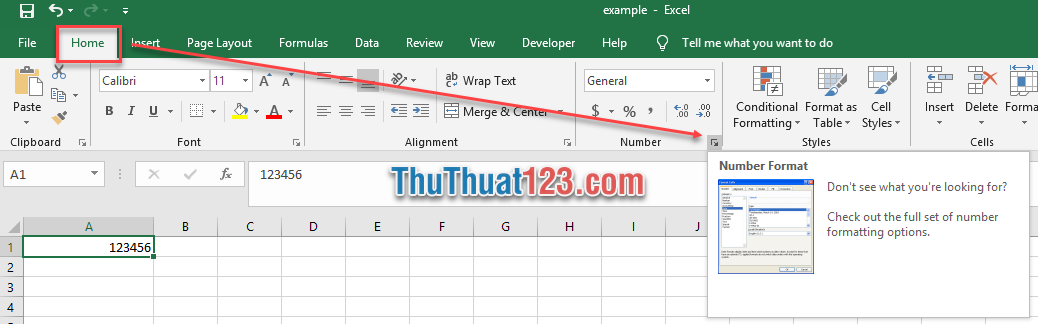
Hoặc bạn có thể mở Format Cells bằng cách nhấp chuột phải ở ô cần định dạng, chọn Format Cells.
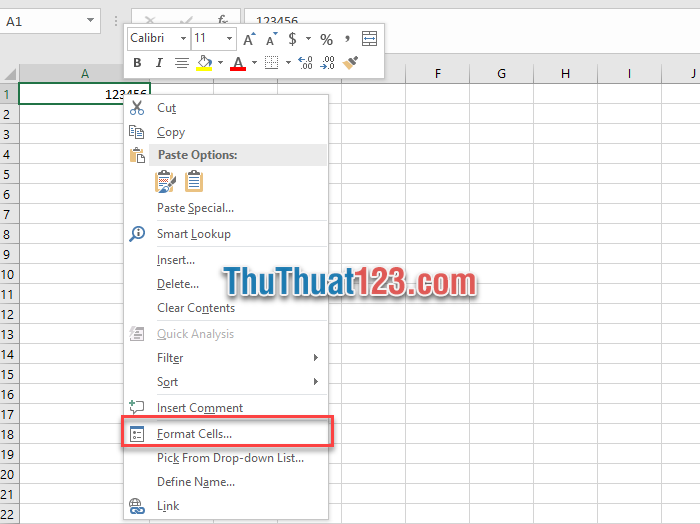
Trong thẻ Number, có nhiều định dạng mà bạn có thể lựa chọn trong mục Category.
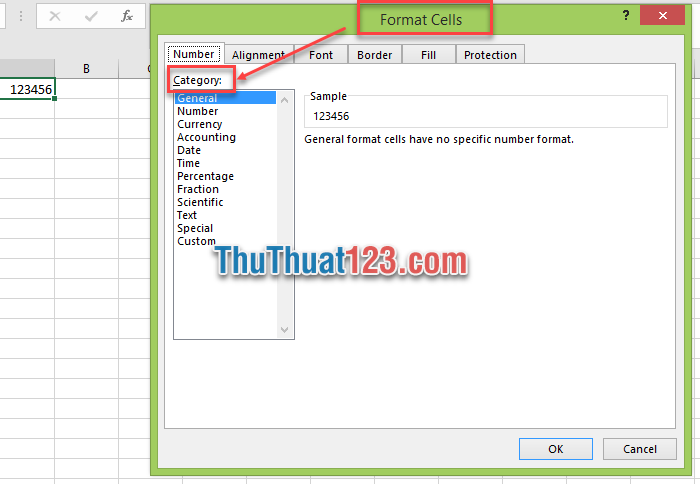
Định dạng General
Định dạng General là định dạng mặc định (có thể số hoặc dữ kí tự) khi bạn chưa thiết lập bất kì định dạng đặc biệt nào cho ô đó.
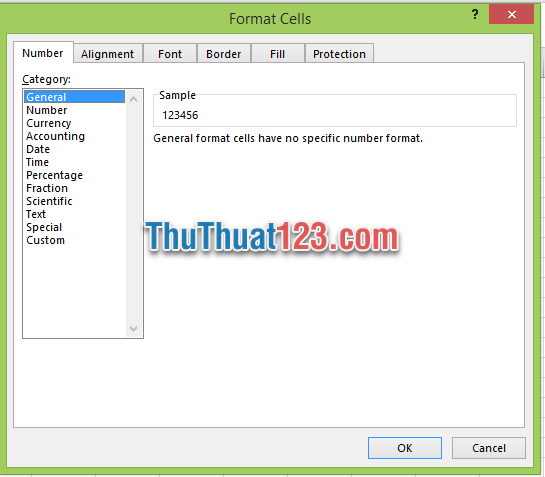
Định dạng Number (định dạng số)
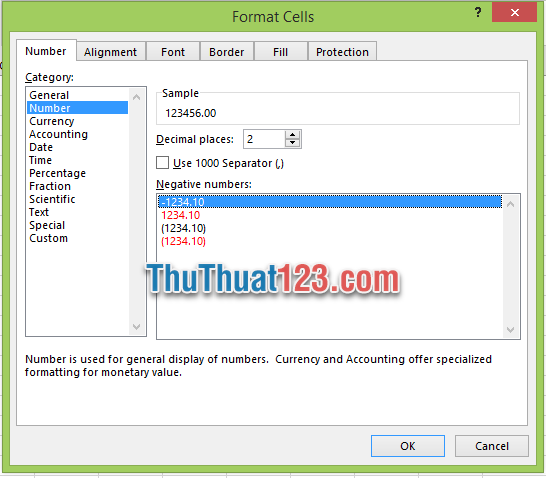
Là định dạng phổ biến cho dữ liệu dạng số trong kế toán.
- Mục Decimal places: số chữ số phần thập phân được hiển thị. Bạn có thể lựa chọn tùy ý bằng cách kích chọn mũi tên hoặc gõ số vào ô.
- Mục Use 1000 Sparator (,): Có sử dụng dấu phẩy phân cách hàng nghìn. Bạn có thể lựa chọn bằng cách tích V vào ô vuông (dùng dấy phẩy phân cách) hoặc để trống (không dùng).
- Negative Numbers: Cách hiển thị số có giá trị âm. Lần lượt là:
+ Hiển thị dấu trừ (-).
+ Chuyển mầu số sang mầu đỏ nếu là số âm.
+ Cho số vào trong dấu ngoặc đơn () nếu là số âm.
+ Vừa chuyển mầu số sang mầu đỏ và cho vào trong dấu ngoặc đơn () nếu là số âm.
Định dạng Currency (tiền tệ)
Giống như định dạng số, đồng thời định dạng tiền tệ cho thêm mục đơn vị tiền tệ vào trước số.
Bạn có thể chọn biểu tượng tiền tệ bằng cách nhấp vào mũi tên ở dòng Symbol.
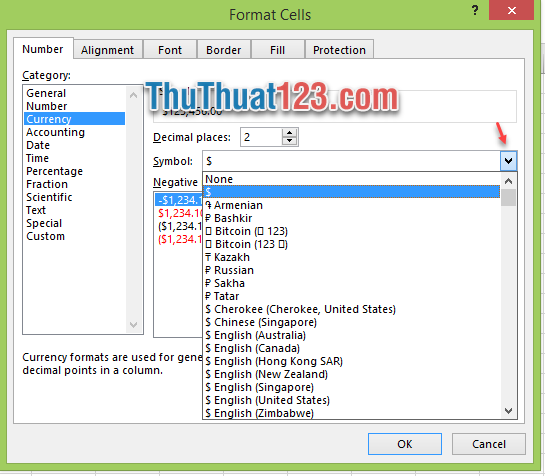
Định dạng Accounting
Tương tự như định dạng Currency đều thể hiện đơn vị tiền tệ, tuy nhiên định dạng Accounting thì đơn vị tiền tệ được căn lề sang bên trái của ô.

Định dạng Date (ngày tháng năm)
- Mục Type: Lựa chọn kiểu hiển thị ngày tháng năm.
- Mục Locale (location): vùng /khu vực.

Định dạng Time (thời gian)
Tương tự như định dạng Date, Excel cho phép bạn lựa chọn thể hiện thời gian theo nhiều định dạng khác nhau.
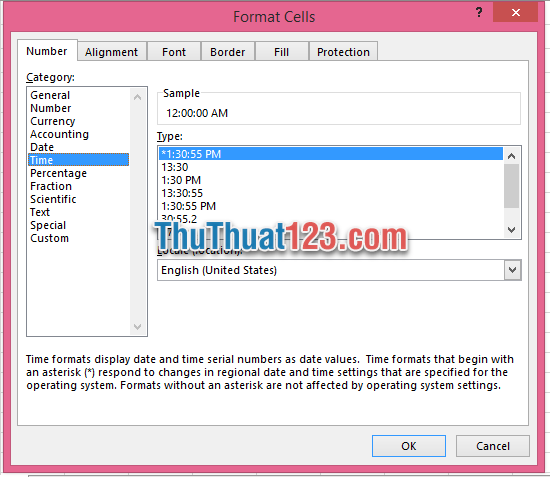
Định dạng Percentage (phần trăm)
- Mục Decimal Places: lựa chọn số chữ số thập phân được hiển thị bằng cách nhấp vào mũi tên hoặc gõ số vào ô.
Với định dạng này luôn có dấu "%" ở đằng sau.
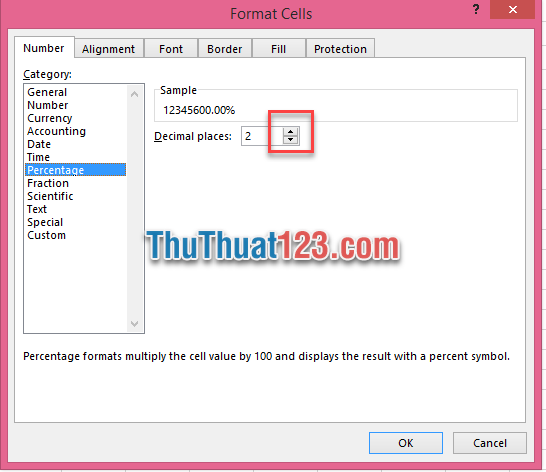
Định dạng Fraction (phân số)
Người dùng có thể tùy chọn định dạng trong mục Type.
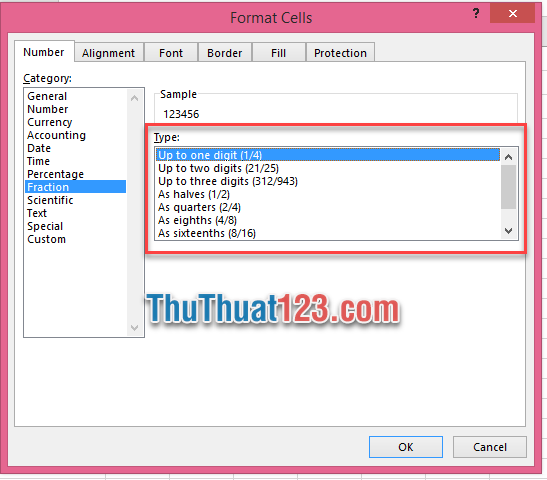
Định dạng Scientific (số mũ)
- Mục Decimal Places: lựa chọn chữ số hiển thị bằng cách nhấp vào mũi tên hoặc gõ số vào ô.
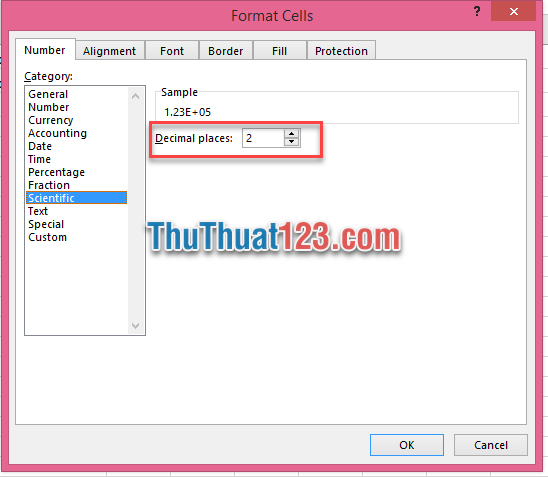
Định dạng Text (kí tự)
Nếu bạn chọn định dạng Text cho số, Excel sẽ hiểu rằng đây là kí tự, và bạn sẽ không sử dụng công thức / hàm tính toán cho ô này được.
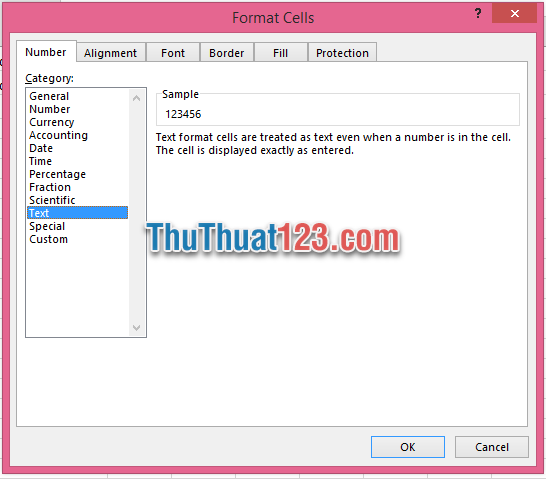
Định dạng Special
Đây là định dạng số điện thoại, mã vùng,…
Bạn có thể lựa chọn kiểu định dạng phù hợp ở ô Type và khu vực hiển thị (Locations).
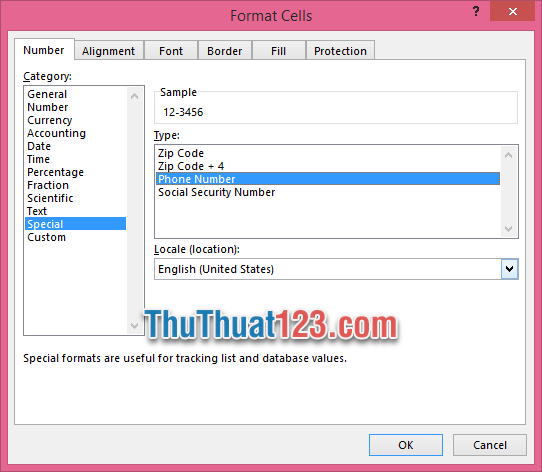
Định dạng Customs
Định dạng do người dùng định nghĩa, ở mục này bạn có thể tùy chọn một số kiểu định dạng mà bạn muốn thể hiện mà không có trong các lựa chọn có sẵn của Excel.
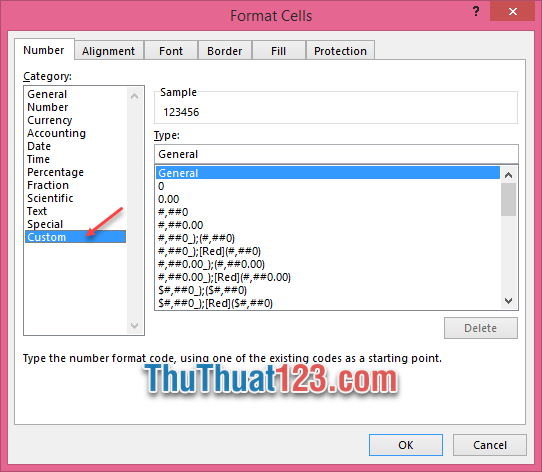
Trên đây Thủ thuật 123 đã giới thiệu cho bạn một số cách định dạng trong Excel. Hy vọng bài viết giúp ích cho bạn. Chúc các bạn thành công!


























